Буду краток.
Работаем с инструментом "Interactive Blend Tool" (интерактивное перетекание).
В нете можно найти много примеров использования данного инструмента,
мой, я надеюсь, будет Вам интересен.
1. Изначально на вновь созданном документе рисуем два круга, один меньше другого, с общим центром. Примерно так: 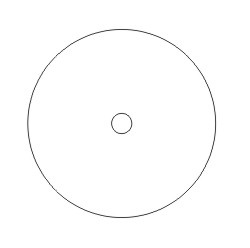
2. Затем поочередно превращяем их в незамкнутые дуги.
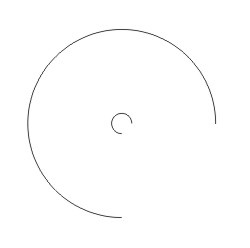
3. При помощи Interactive Blend Tool, я уверен, Вам не составит труда сделать перетекание. Оставляем все настройки без изменения.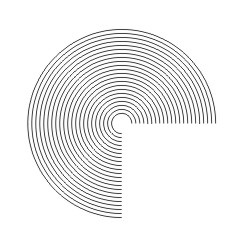
4. При помощи инструмента "Freehand Tool" (свободная рука, F5) рисуем рядом произвольную кривую, при этом стараемся,
чтобы начало и конец этой кривой были хорошо видны и не терялись за ее витками. 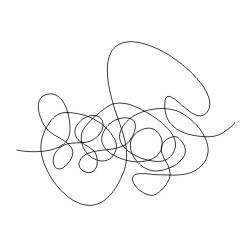
5. Выделяем наше перетекание, поле чего в меню настройки текущего инструмента (property bar), высвечиваются настройки
перетекания. Выбираем кнопку path property (настройка пути), жмем new path (новый путь) и указываем на ранее нарисованную рядом кривую.
Если перетекание заняло не всю кривую, то в каркасном режиме перетягиваем начальную и конечную дугу по концам пути. 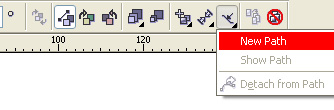
Получается нижеследующее.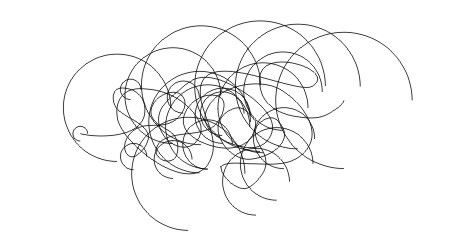
6. Далее, не снимая выделения с перетекания, там же, в меню настройки выбранного инструмента, находим
кнопку "Miscellaneous Blend Option" (прочие настройки), и в выпадающем меню ставим галочку напротив функции "Rotate all objects" (вращать все объекты)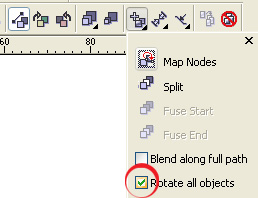
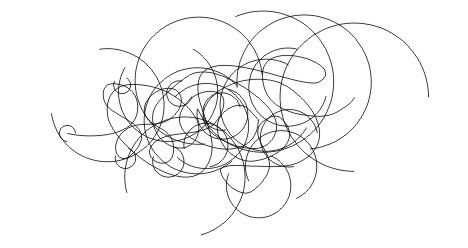
И теперь самое интересное. Мы выделяем ТОЛЬКО путь, по которому идет перетекание (лучше в каркасном режиме, чтобы созданные программой
промежуточные кадры нам не мешали), и максимально уменьшаем его. После чего возвращаемся из каркасного режима и смотрим на наше творение. 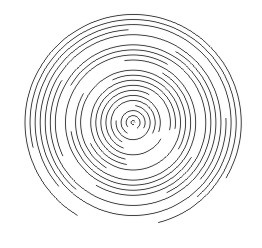
Можно менять обводку, цвет, прозрачность, вращать
начальные и конечные кадры, менять их размер, менять путь. Одним словом, вариаций много 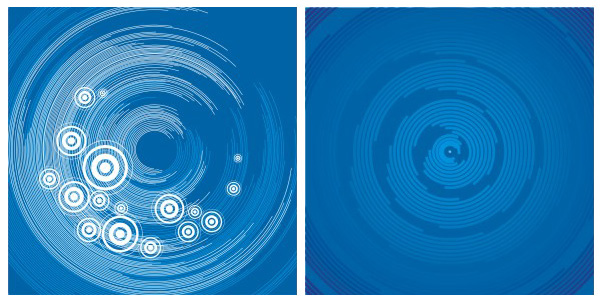
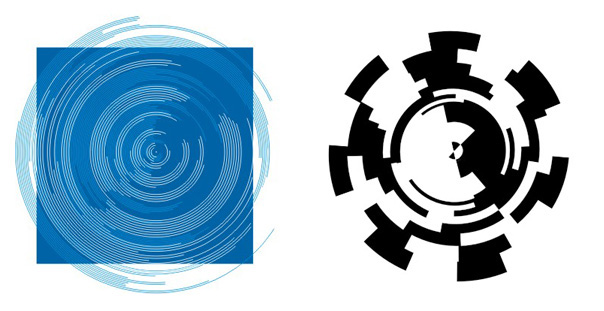
(автор - ismeyker, то-есть Я )